
プロセカ(プロジェクトセカイ)のデータ引き継ぎのやり方と注意点について紹介しています。データ消失や機種変更の際に必要となるので参考にしてください。
データ引き継ぎの登録と手順
簡易手順
- ホームから「メニュー」→「データ引き継ぎ」へ
- 引き継ぐOSによって引き継ぎを選択
- 引き継ぎ先の端末でアプリをDL
- タイトルで右上の「メニュー」→「データ引き継ぎ」
まずは登録をしよう
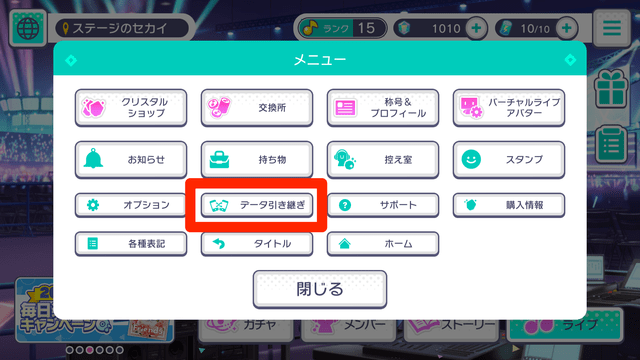
データ引き継ぎの登録はAppleIDもしくはGoogle Playアカウントを使用して登録する方法と、パスワードを設定する方法の2種類が用意されています。
どちらの方法もホーム画面右上のメニューより、「データ引き継ぎ」を選択することで登録が可能です。不測の事態に備えて、どちらも設定しておくことがおすすめです。
アカウント登録する方法
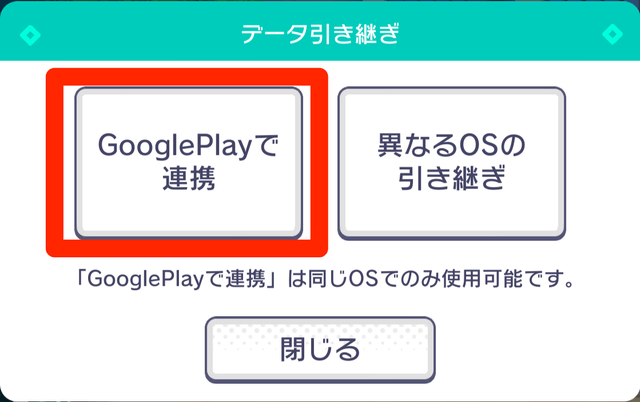
同じOS(iOSからiOS、AndroidからAndroid)に引き継ぐ時に使う方法です。AppleIDもしくはGoogle Playアカウントにログインした状態で、左の連携ボタンをタップすれば登録完了です。
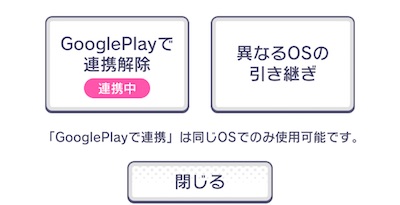
登録に成功すれば、「連携中」という表示が出ます。表示が出ていなければ連携できていないため注意してください。
パスワードを設定する方法
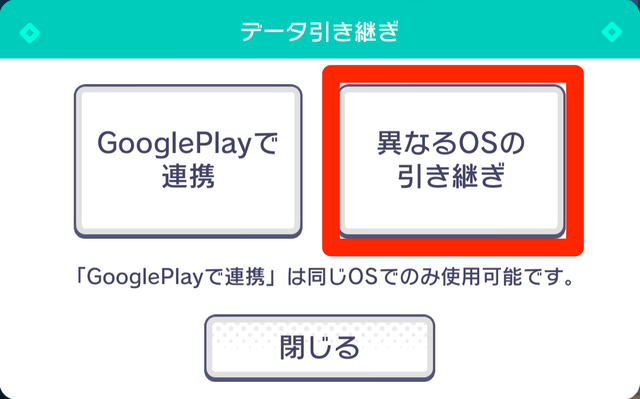
「異なるOSの引き継ぎボタン」をタップすると、パスワードの入力が求められます。パスワード設定を行うとアカウントの引き継ぎIDが表示されますので、このIDと設定したパスワードを忘れずにメモしておきましょう。
引き継ぎIDとパスワードは再表示させることができないため、忘れずにメモやスクショをとっておきましょう。
メモやスクショを忘れた場合は、パスワードの再設定をすることで対処可能です。
OSがわからなければパスワードを利用
自分の使っている端末がAndroidかiOSかわからない場合や、引き継ぎ先が不確定の場合は、ID・パスワードで引き継ぎを行いましょう。パスワードを使った引き継ぎでは、OS関係なく引き継ぎを行うことが可能です。
実際に引き継ぎを行うには
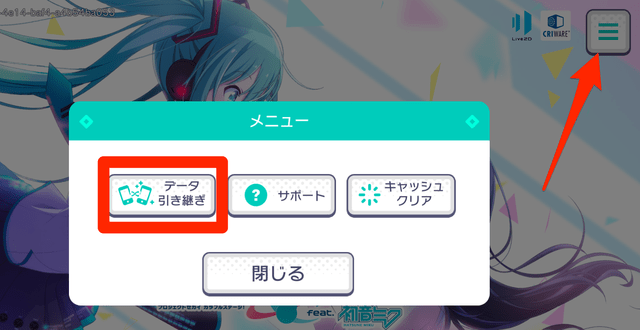
タイトル画面右上にあるメニュー画面の引き継ぎボタンをタップしましょう。自分の設定した引き継ぎ方法を選択し、指示にしたがって入力すれば引き継ぎが完了します。
アカウントを使って引き継ぎする場合は、AppleIDもしくはGoogle Playアカウントにログインする必要があります。ログインができるように事前に確認をしておきましょう。
データ引き継ぎの注意点
データの保存は1つの端末に1つまで
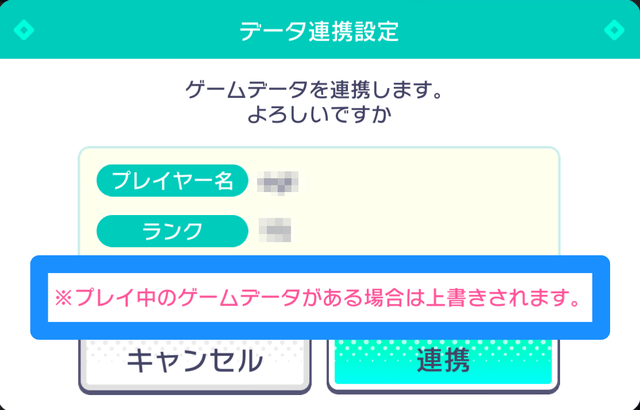
データ引き継ぎを行った際、引き継ぎ先となる端末に入っていたデータは、引き継ぎ元のデータに上書きされてしまいます。
引き継ぎ先の端末のデータも残しておきたいという場合は、そちらの引き継ぎ登録を忘れずに行っておきましょう。
OSを変えてもクリスタルは減らない
異なるOSで引き継ぎ作業を行った際、クリスタルの個数が減ることはありません。課金した後にOSの変更を考えているプレイヤーも、安心して引き継ぎを行うことができます。
引き継ぎ設定は必ずしておこう
引き継ぎ設定以外の方法で、データを完全に保存する方法はありません。特に、端末が急に故障してしまう、間違ってアンインストールしてしまったなどの意図しないデータ消失にも対応することができます。万が一に備えて、必ず引き継ぎ設定を行っておきましょう。
万が一引き継ぎ設定を忘れてしまったら
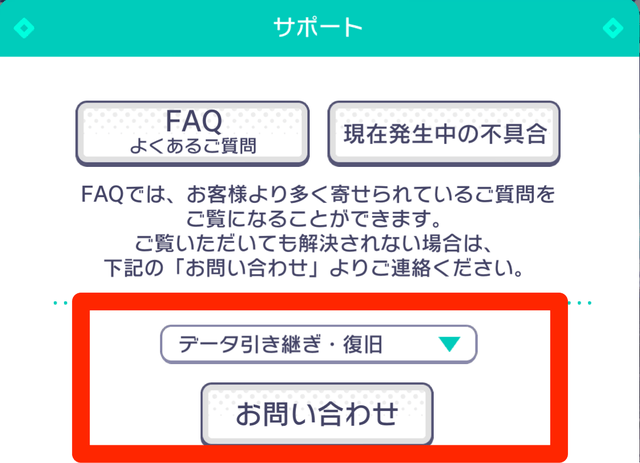
登録をを忘れてしまい、引き継ぎができない場合は運営に問い合わせてみましょう。自分のアカウントデータの詳細(★4所持キャラやプレイヤー名、設定している生年月日など)があれば復旧してもらえる可能性があります。
しかし、この方法は復旧まで非常に時間がかかる上、データの確認ができなければ、復旧してもらえない可能性もありますので注意しましょう。
万が一に備え、この記事を参考にすぐに引き継ぎ設定をしておきましょう。
パスワードや引き継ぎIDは絶対に人に教えない
パスワードを使って引き継ぎIDを発行した場合、どのような場合でも絶対に人に教えないでください。データを取られるなどのトラブルが発生する可能性があります。
1度他の人にデータを取られたら、取り戻すことはほぼ不可能です。引き継ぎIDとパスワードが他の人に知られないように注意しましょう。
プロセカの関連リンク
 プロジェクトセカイ攻略トップページ
プロジェクトセカイ攻略トップページガチャ情報
| 7/4 12:00〜7/11 11:59まで! 「Sporty Girl♡ガチャ」開催! | ||
|---|---|---|
 ガチャ詳細はこちら ガチャ詳細はこちら | ||
| 新登場のイベント限定キャラ | ||
 |  |  |
イベント情報
イベント一覧はこちら初めたばかりの方必見!
初心者が読むべき記事一覧はこちら登場キャラクター一覧
登場キャラクター一覧ユニット別キャラ一覧
掲示板
人気記事
新着記事
